무료로 누구나 사용할 수 있는 야후(Yahoo) 메일은 참 편리하죠. 한편, 야후 메일은 모두 브라우저에서 관리되고 있기 때문에, 메일을 완전히 삭제해 버리면, 복구가어렵다는 단점도 있습니다.
귀찮은 점은, 서버의 부담을 줄이기 위해, 야후 메일의 [휴지통] 폴더에 있는 메일은 제멋대로 삭제될 가능성이 있다는 것입니다. 야후 (Yahoo) 메일의 주의점으로, Yahoo의 삭제되거나 사라진 메일을 복구 할 수 있는 방법을 이 기사에서 소개해드릴테니 참고해주세요.
1부: 야후(Yahoo)의 삭제된 메일 복구하기
메일을 삭제하면 [휴지통] 폴더로 이동됩니다. 이 파트에서는 [휴지통] 폴더에 남아있는 야후 메일을 원래대로 되돌리는 방법을 설명해드리겠습니다.
- 왼쪽의 메뉴의 [휴지통] 폴더를 클릭합니다.
- 원래대로 되돌리고 싶은 메일을 체크합니다. [이동]버튼을 클릭해, 표시되는 메뉴로부터 이동처의 폴더를 선택하면,[휴지통]폴더로부터 메일을 이동합니다.


주의 : [휴지통] 폴더를 비우면 [휴지통] 폴더에 있는 메일은 모두 삭제되어 복구할 수 없습니다.
설정 방법의 상세 설명은, Yahoo! 메일의 관련 고객 지원 페이지를 참고해 주세요.
2부: 야후(Yahoo)의 사라진 메일 복구하기
야후 메일을 Outlook 이나 Thunderbird 등에 전송해 두면, 야후 메일에서 메일이 사라져버려도 복구할 수 있습니다. 또한, 컴퓨터의 로컬에 저장되어 있으면, 메일을 컴퓨터에서 삭제했다고 해도, 데이터 복구 소프트웨어로 메일을 복구할 수 있습니다. 휴지통으로부터도 완전히 삭제해버린 메일도 복구 가능합니다.
이 파트에서는, 간단한 조작으로 데이터를 복구할 수 있는 Tenorshare 4DDiG를 소개해 드리겠습니다. 조작방법을 아래에 설명해 뒀으니 한번 사용해보세요.
- Tenorshare 4DDiG를 설치하고 실행합니다.
- 손실된 파일의 원래 저장위치를 선택하고, 오른쪽 아래에 있는 ‘시작’을 클릭하면, 파일이 스캔됩니다.
- 거기에서 복구하고 싶은 데이터나 폴더를 선택합니다. 화면 위에 있는 ‘필터’에서, ‘파일 종류’ > ‘Email’ 을 선택하면, 간단하게 검색할 수 있습니다. 복구할 데이터의 선택이 끝나면, 화면의 오른쪽 밑에 있는 ‘복구’를 클릭합니다.
안전한 다운로드
안전한 다운로드
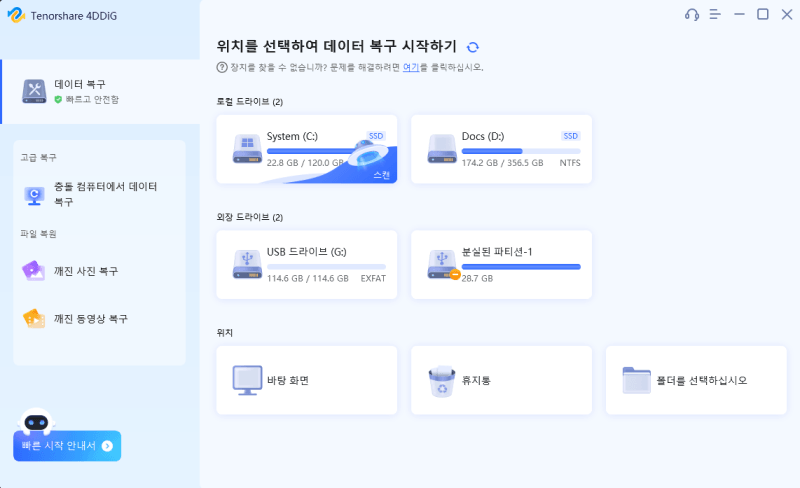
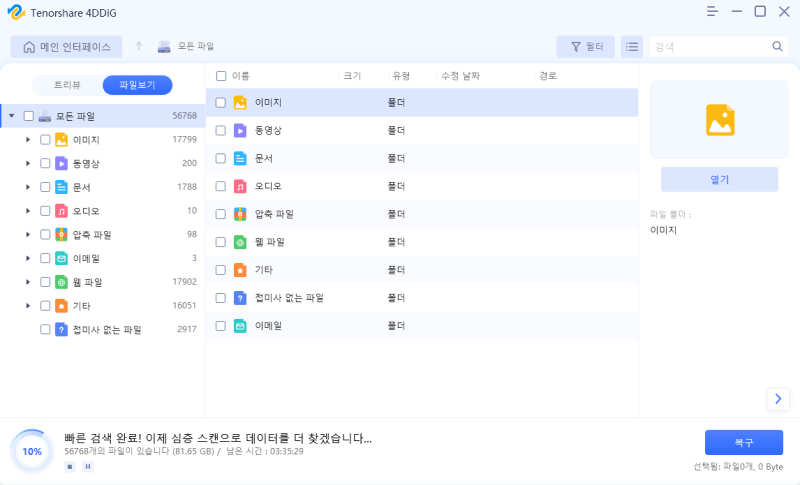
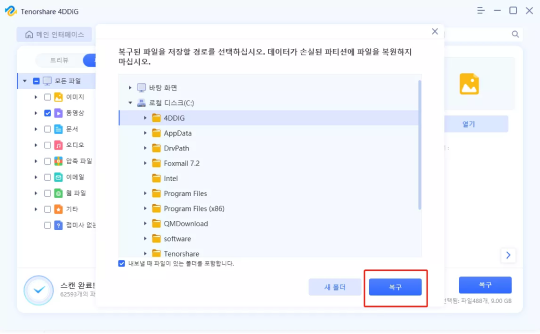
3부: 결론
야후 메일은 브라우저가 관리하므로, [휴지통]에서 메일이 삭제돼버리면 복구할 수 없습니다. 백업을 위해서라도, 야후 메일을 Outlook이나 Thunderbird 등의 메일 소프트웨어로 전송설정을 해둡시다.
컴퓨터에 Yahoo의 메일이 저장되어 있으면, 휴지통에서 완전히 삭제된 메일이라도 데이터 복구 소프트웨어 Tenorshare 4DDiG를 사용하면 복구할 수 있습니다. 사전 설정도 필요없고, 조작도 굉장히 간단하니 한번 사용해보세요.
DAT 파일을 실수로 삭제한 경우나, DAT 파일이 손상되어 있는 경우에는 열리지 않기 때문에, 복구하는 방법에 대해서도 설명해 드렸습니다. 소개해드린 데이터 복구 방법 '4DDiG'는 무료체험판으로 실제의 조작을 확인할 수도 있습니다. 꼭 사용해보세요.
필요할 수 있는 기타 복구팁:


